في معظم الحالات نحاول تثبيت بعض التطبيقات على هواتفنا والتي لا نستخدمها إلا لعدة مرات قليلة ثم ننسى أمرها تماماً. في هذه الحالة يكون من الأفضل عدم منح تلك التطبيقات الأذونات الدائمة للوصول إلى بيانات الهاتف.
بطبيعة الحال يهتم نظام أندرويد Android بسؤالك لمرة واحدة فقط ما إذا كنت تريد منح التطبيق إذن الوصول إلى بيانات هاتفك لمرة واحدة فقط – وهذا يعني أنها ستتوقف عن الوصول إلى البيانات ولكن سيعاود التطبيق سؤالك مرة ثانية عندما تحاول فتحة مرة جديدة،
أو يسألك ما إذا كنت تريد أن تمنحه أثناء استخدامك للتطبيق وهذا يعني أنه سيتوقف عن الوصول إلى البيانات بمجرد إيقاف تشغيله، أو يسألك ما إذا كنت تريد عدم منحه إذن الوصول إلى البيانات.
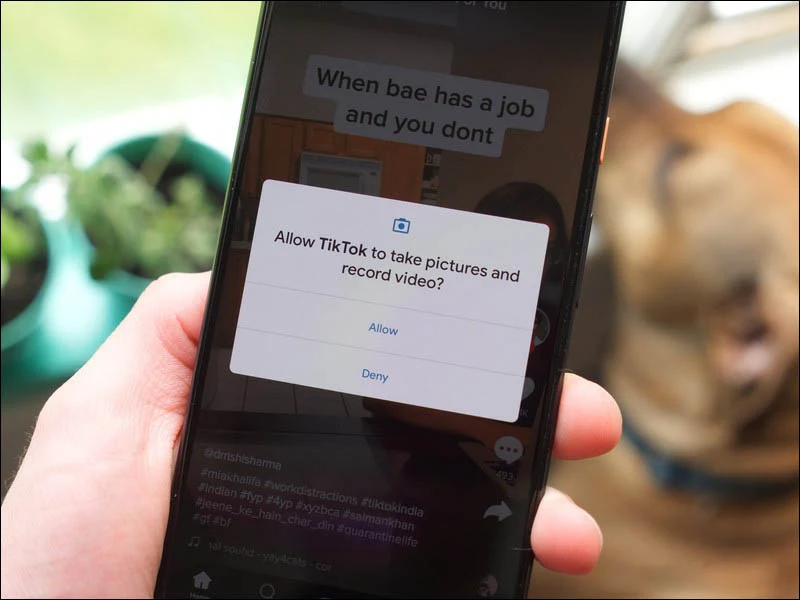
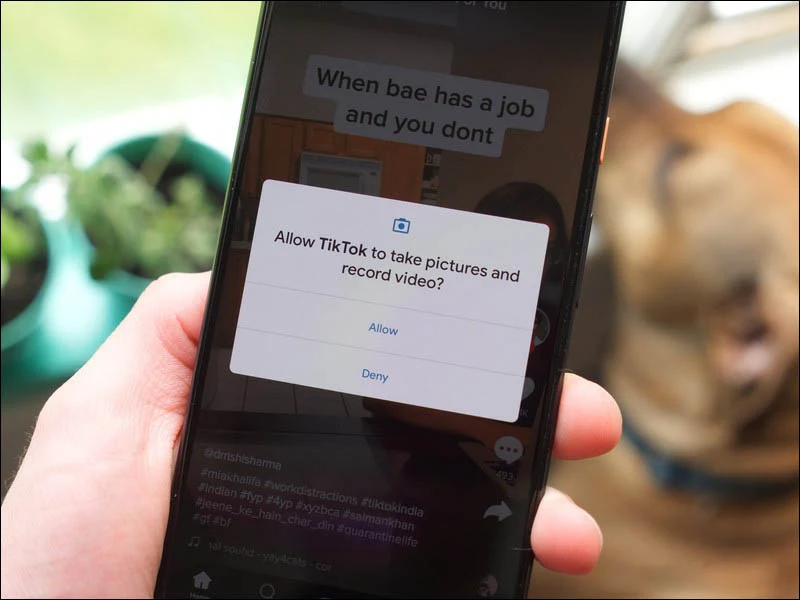
منح التطبيقات الأذونات من على نظام أندرويد

يعد تطبيق الأذونات المؤقتة Temporary Permissions من التطبيقات الافتراضية على أنظمة أندرويد Android 11 والإصدارات الأحدث منه، ولكن مع أنظمة أندرويد السابقة ستحتاج الاعتماد على التطبيقات الخارجية، تطبيق مثل Bouncer أحد افضل الحلول لإنجاز المهمة التي نحن مقبلين عليها.
اقرأ أيضاً: فهم أذونات تطبيقات أندرويد من الألف إلى الياء

فإذا كنت تريد تغيير سياسة الأذونات للتطبيقات بحيث أن تتيح لك اختيار منح الأذونات المؤقتة لمرة واحدة فقط، ستحتاج الوصول إلى قائمة الإعدادات على نظام أندرويد Settings ثم Apps & Notifications ثم النقر على See All Apps.

من هنا يمكنك اختيار التطبيق الذي ترغب في تغيير وضع الأذونات الخاصة به. بعد وصولك للتطبيق ستقوم بالنقر على Permissions ثم تتأكد من تفعيل خيار Ask Every Time. وبهذا الشكل سيهتم نظام أندرويد بسؤالك نفس السؤال كلما حاولت الدخول أو تشغيل هذا التطبيق لكي تختار الحالة المحددة التي تريد أن تمنح التطبيق إياها.
اقرأ أيضاً: كيفية التحكم في اذونات تطبيقات اندرويد بدون تطبيقات او روت

بمجرد تثبيت تطبيق Bouncer اتبع التعليمات الأولية التي تظهر على الشاشة للانتهاء من عملية تهيئة التطبيق للخدمة. والآن بمجرد أن تمنح أي تطبيق إذن الوصول إلى بيانات الهاتف، سيرسل لك Bouncer إشعار يسألك عما إذا كنت ترغب في الاحتفاظ بهذه الإذن أو إذالته. بالإضافة إلى ذلك يمكنك الاعتماد على نظام الجدولة من تطبيق Bouncer والذي يهتم التطبيق من خلالها إلغاء منح الإذن بعد فترة زمنية محددة للتطبيقات.

فإذا كنت تريد تغيير سياسة الأذونات للتطبيقات بحيث أن تتيح لك اختيار منح الأذونات المؤقتة لمرة واحدة فقط، ستحتاج الوصول إلى قائمة الإعدادات على نظام أندرويد Settings ثم Apps & Notifications ثم النقر على See All Apps.

من هنا يمكنك اختيار التطبيق الذي ترغب في تغيير وضع الأذونات الخاصة به. بعد وصولك للتطبيق ستقوم بالنقر على Permissions ثم تتأكد من تفعيل خيار Ask Every Time. وبهذا الشكل سيهتم نظام أندرويد بسؤالك نفس السؤال كلما حاولت الدخول أو تشغيل هذا التطبيق لكي تختار الحالة المحددة التي تريد أن تمنح التطبيق إياها.
اقرأ أيضاً: كيفية التحكم في اذونات تطبيقات اندرويد بدون تطبيقات او روت
منح التطبيقات الأذونات من داخل تطبيق Bouncer

بمجرد تثبيت تطبيق Bouncer اتبع التعليمات الأولية التي تظهر على الشاشة للانتهاء من عملية تهيئة التطبيق للخدمة. والآن بمجرد أن تمنح أي تطبيق إذن الوصول إلى بيانات الهاتف، سيرسل لك Bouncer إشعار يسألك عما إذا كنت ترغب في الاحتفاظ بهذه الإذن أو إذالته. بالإضافة إلى ذلك يمكنك الاعتماد على نظام الجدولة من تطبيق Bouncer والذي يهتم التطبيق من خلالها إلغاء منح الإذن بعد فترة زمنية محددة للتطبيقات.
اقرأ أيضاً: مجموعة رائعة من التطبيقات التي تهم كل طالب
